빌드 및 릴리스에 대한 작업 그룹(클래식)
Azure DevOps Services | Azure DevOps Server 2022 - Azure DevOps Server 2019
참고 항목
작업 그룹은 YAML 파이프라인에서 지원되지 않습니다. 대신 템플릿을 사용할 수 있습니다. YAML 스키마 참조를 참조하세요.
작업 그룹을 사용하면 빌드 또는 릴리스 파이프라인에 이미 정의된 일련의 작업을 다른 작업과 마찬가지로 빌드 또는 릴리스 파이프라인에 추가할 수 있는 재사용 가능한 단일 작업으로 캡슐화할 수 있습니다. 캡슐화된 작업에서 매개 변수를 구성 변수로 추출하고 나머지 작업 정보를 추상화할 수도 있습니다.
새 작업 그룹은 작업 카탈로그에 자동으로 추가되며 다른 릴리스 및 빌드 파이프라인에 추가할 준비가 됩니다. 작업 그룹은 프로젝트 수준에 저장되며 프로젝트 범위 외부에서 액세스할 수 없습니다.
작업 그룹은 모든 애플리케이션의 배포 단계를 표준화하고 중앙에서 관리하는 방법입니다. 정의에 작업 그룹을 포함하고 작업 그룹을 중앙에서 변경하면 변경 내용이 작업 그룹을 사용하는 모든 정의에 자동으로 반영됩니다. 개별적으로 변경할 필요가 없습니다.
작업 그룹을 만들기 전에...
작업 그룹에 포함하려는 모든 태스크에 해당 매개 변수가 $(MyVariable)와 같은 변수로 정의되어 있는지 확인합니다. 여기서 작업 그룹을 사용할 때 이러한 매개 변수를 구성할 수 있습니다. 작업에 사용되는 변수는 자동으로 추출되어 작업 그룹의 매개 변수로 변환됩니다. 이러한 구성 변수의 값은 작업 그룹의 기본값으로 변환됩니다.
매개 변수에 대한 값(변수 대신)을 지정하면 해당 값은 고정 매개 변수 값이 되며 작업 그룹에 매개 변수로 노출될 수 없습니다.
변수 대신 값을 지정했거나 값을 제공하지 않은 캡슐화된 작업의 매개 변수는 빌드 또는 릴리스 파이프라인에 추가할 때 작업 그룹에서 구성할 수 없습니다.
작업 조건(예: PowerShell 스크립트 태스크에 대해 "이전 작업이 실패한 경우에만 이 작업 실행")은 작업 그룹에서 구성할 수 있으며 이러한 설정은 작업 그룹과 함께 유지됩니다.
작업 그룹을 저장할 때 새 작업 그룹에 대한 이름과 설명을 제공하고 작업 카탈로그 대화 상자에 표시할 범주를 선택할 수 있습니다. 각 매개 변수의 기본값을 변경할 수도 있습니다.
빌드 또는 릴리스를 큐에 대기하면 캡슐화된 작업이 추출되고 작업 그룹 매개 변수에 입력한 값이 작업에 적용됩니다.
작업 그룹에 대한 변경 내용은 작업 그룹의 모든 인스턴스에 반영됩니다.
작업 그룹 만들기
포함하려는 모든 작업에 연결된 매개 변수가 포함되어 있지 않은지 확인합니다. 이 작업을 수행하는 쉬운 방법은 전체 프로세스에 대한 설정 패널에서 모두 연결 해제를 선택하는 것입니다.
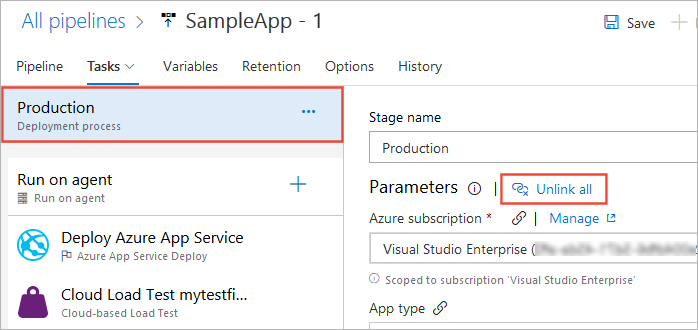
빌드 또는 릴리스 파이프라인에서 작업 시퀀스를 선택하고 바로 가기 메뉴를 연 다음 작업 그룹 만들기를 선택합니다.
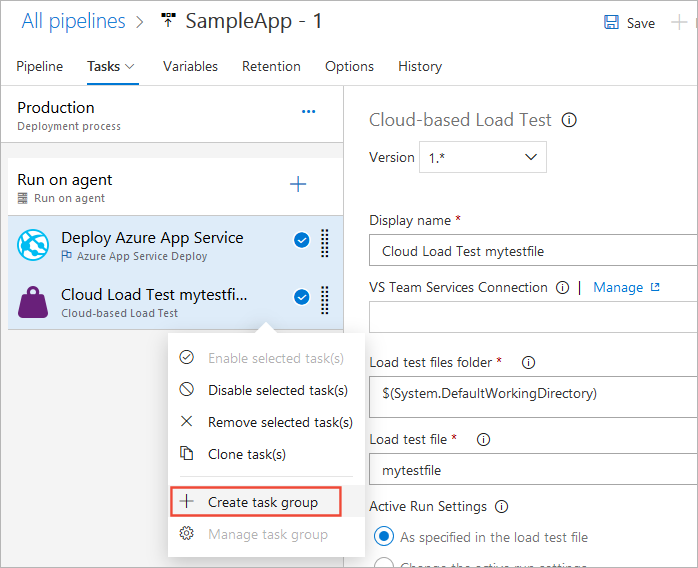
새 작업 그룹에 대한 이름과 설명을 지정하고 추가하려는 범주(작업 추가 패널의 탭)를 지정합니다.
만들기를 선택하면 새 작업 그룹이 만들어지고 파이프라인에서 선택한 작업이 바뀝니다.
미리 정의된 변수를 제외한 기본 작업의 모든 '$(vars)'는 새로 만든 작업 그룹에 대한 필수 매개 변수로 표시됩니다.
예를 들어 매개 변수화하지 않으려는 작업 입력 $(foobar)가 있다고 가정해 보겠습니다. 그러나 작업 그룹을 만들면 작업 입력이 작업 그룹 매개 변수 'foobar'로 변환됩니다. 이제 작업 그룹 매개 변수 'foobar'의 기본값을 $(foobar)로 제공할 수 있습니다. 이렇게 하면 런타임에 확장된 작업이 의도한 것과 동일한 입력을 가져옵니다.
업데이트된 파이프라인을 저장합니다.
작업 그룹 관리
현재 프로젝트에서 만드는 모든 작업 그룹은 Azure Pipelines의 작업 그룹 페이지에 나열됩니다.
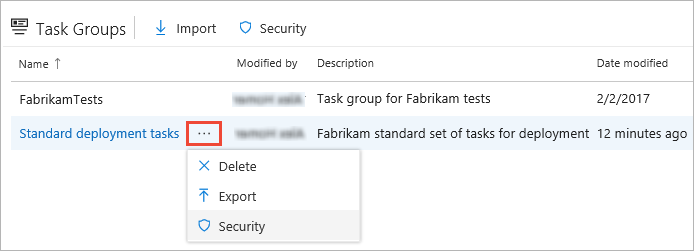
바로 가기 내보내기 명령을 사용하여 작업 그룹의 복사본을 JSON 파이프라인으로 저장하고 가져오기 아이콘을 사용하여 이전에 저장된 작업 그룹 정의를 가져옵니다. 이 기능을 사용하여 프로젝트와 엔터프라이즈 간에 작업 그룹을 전송하거나 작업 그룹의 복사본을 복제본(replica) 저장합니다.
작업 그룹 이름을 선택하여 세부 정보 페이지를 엽니다.
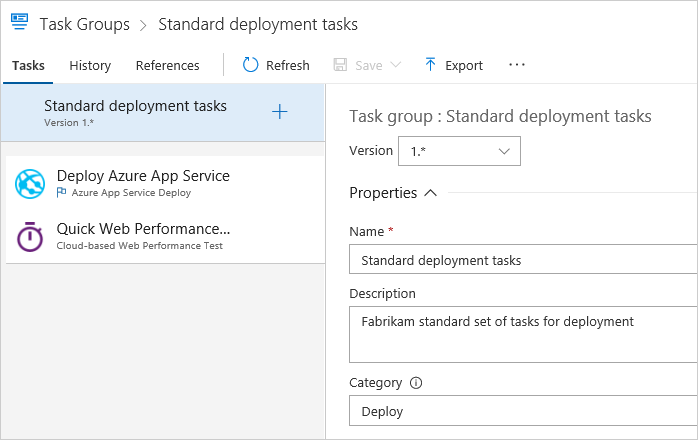
- 작업 페이지에서 작업 그룹을 구성하는 작업을 편집할 수 있습니다. 캡슐화된 각 태스크에 대해 변수가 아닌 매개 변수의 매개 변수 값을 변경하거나, 기존 매개 변수 변수를 편집하거나, 매개 변수 값을 변수로 변환할 수 있습니다. 변경 내용을 저장하면 이 작업 그룹을 사용하는 모든 정의가 변경 내용을 선택합니다.
작업 그룹의 모든 변수 매개 변수는 파이프라인 정의에 필수 매개 변수로 표시됩니다. 작업 그룹 매개 변수의 기본값을 설정할 수도 있습니다.
기록 탭에서 그룹의 변경 기록을 볼 수 있습니다.
참조 탭에서 이 작업 그룹을 사용하는 모든 빌드 및 릴리스 파이프라인 및 기타 작업 그룹의 목록을 확장할 수 있습니다. 이는 변경 내용이 다른 프로세스에 예기치 않은 영향을 미치지 않도록 하는 데 유용합니다.
미리 보기 및 업데이트된 작업 그룹 버전 만들기
Azure Pipelines 및 TFS의 모든 기본 제공 작업의 버전이 지정됩니다. 이렇게 하면 새 버전이 개발, 테스트 및 릴리스되는 동안 빌드 및 릴리스 파이프라인이 작업의 기존 버전을 계속 사용할 수 있습니다. Azure Pipelines에서 사용자 지정 작업 그룹이 동일한 방식으로 동작하고 동일한 이점을 제공하도록 고유한 사용자 지정 작업 그룹의 버전을 지정할 수 있습니다.
작업 그룹 편집을 마친 후 저장 대신 초안으로 저장을 선택합니다.
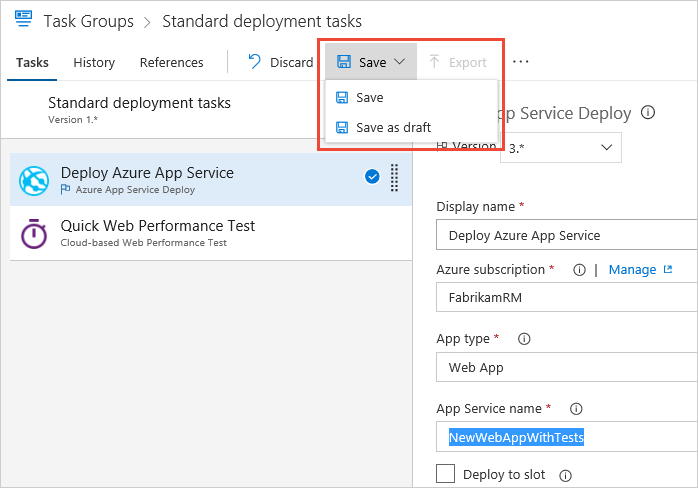
문자열 -test 가 작업 그룹 버전 번호에 추가됩니다. 변경 내용에 만족하면 초안 게시를 선택합니다. 미리 보기로 게시할지 프로덕션 준비 버전으로 게시할지 선택할 수 있습니다.
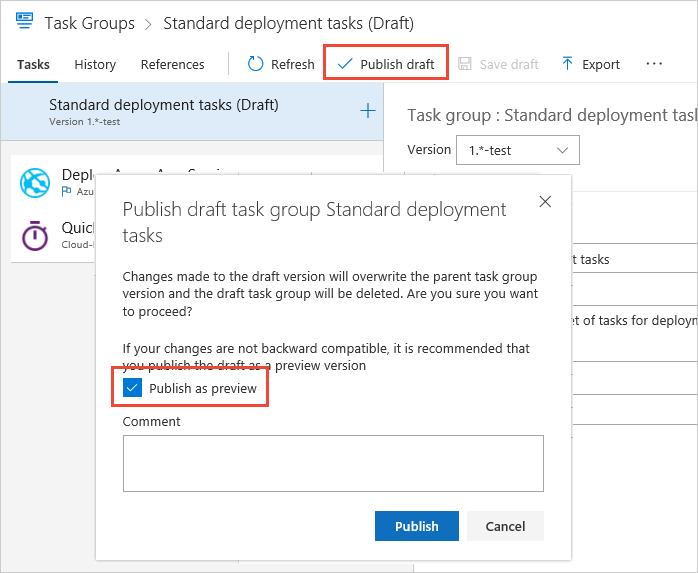
이제 빌드 및 릴리스 프로세스에서 업데이트된 작업 그룹을 사용할 수 있습니다. 기존 파이프라인에서 작업 그룹의 버전 번호를 변경하거나 작업 추가 패널에서 추가합니다.
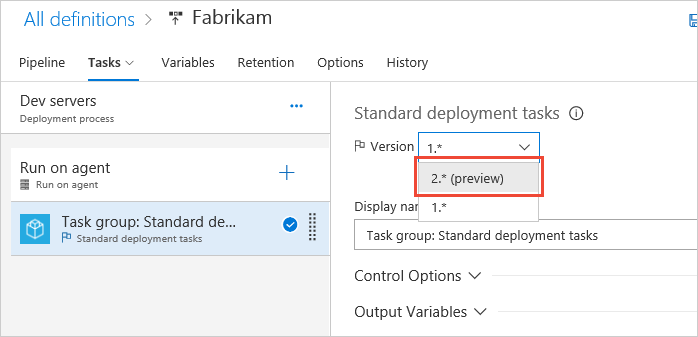
기본 제공 작업과 마찬가지로 작업 그룹을 추가할 때 기본값은 미리 보기가 아닌 가장 높은 버전입니다.
업데이트된 작업 그룹 테스트를 완료한 후 미리 보기 게시를 선택합니다. 미리 보기 문자열이 버전 번호 문자열에서 제거됩니다. 이제 정의에 "프로덕션 준비" 버전으로 표시됩니다.
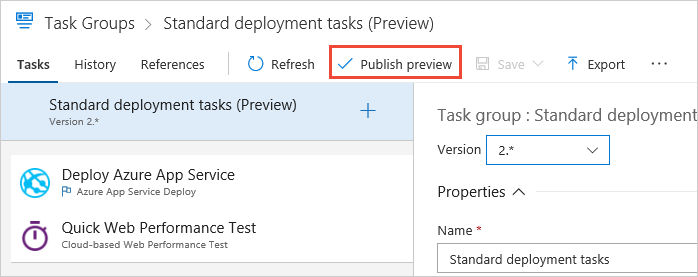
이 작업 그룹이 이미 포함된 빌드 또는 릴리스 파이프라인에서 이제 새 "프로덕션 준비" 버전을 선택할 수 있습니다. 작업 추가 패널에서 작업 그룹을 추가하면 새 "프로덕션 준비" 버전이 자동으로 선택됩니다.
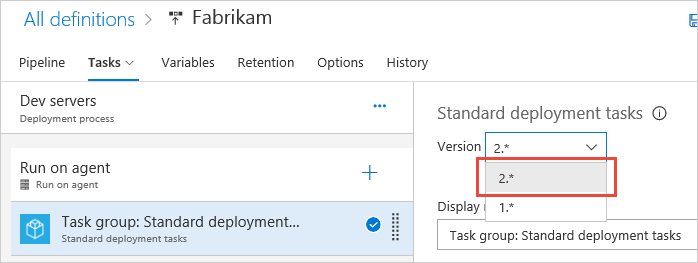
작업 그룹 버전 작업
모든 작업 그룹 업데이트는 부 버전 또는 주 버전 업데이트일 수 있습니다.
부 버전
작업: 편집 후 작업 그룹을 초안으로 저장하는 대신 직접 저장합니다.
효과: 버전 번호는 변경되지 않습니다. 버전의 1.0작업 그룹이 있다고 가정해 보겠습니다. 부 버전 업데이트(예1.11.21.3: 등)를 사용할 수 있습니다. 파이프라인에서 작업 그룹 버전은 파이프라인 정의에 최신 변경 내용이 자동으로 표시될 때 표시됩니다1.*.
이유: 이는 작업 그룹에서 약간 변경되어야 하며 파이프라인 정의에서 버전을 편집하지 않고도 파이프라인에서 이 새로운 변경 사항을 사용할 것으로 예상합니다.
주 버전
작업: 작업 그룹을 초안으로 저장한 다음 미리 보기를 만들고 작업 그룹의 유효성을 검사한 다음 미리 보기를 주 버전으로 게시합니다.
효과: 작업 그룹이 새 버전으로 충돌합니다. 버전의 1.*작업 그룹이 있다고 가정해 보겠습니다. 새 버전이 등으로 2.*3.*4.* 게시됩니다. 새 버전의 가용성에 대한 알림은 이 작업 그룹이 사용되는 모든 파이프라인 정의에 표시됩니다. 사용자는 파이프라인에서 새 버전의 작업 그룹으로 명시적으로 업데이트해야 합니다.
이유: 기존 파이프라인을 중단시킬 수 있는 상당한 변경 사항이 있는 경우 이를 테스트하고 새 버전으로 롤아웃하려고 합니다. 사용자는 새 버전으로 업그레이드하거나 동일한 버전을 유지하도록 선택할 수 있습니다. 이 기능은 일반 작업 버전 업데이트와 동일합니다.
그러나 작업 그룹 업데이트가 호환성이 손상되는 변경이 아니지만 먼저 유효성을 검사한 다음 파이프라인을 적용하여 최신 변경 내용을 사용하려는 경우 아래 단계를 수행할 수 있습니다.
- 원하는 변경 내용으로 작업 그룹을 업데이트하고 초안으로 저장합니다. 수행한 변경 내용을 포함하는 새 초안 작업 그룹 '<Taskgroupname-Draft>'가 만들어집니다. 또한 이 초안 작업 그룹은 파이프라인에서 사용할 수 있습니다.
- 이제 미리 보기로 게시하는 대신 테스트 파이프라인에서 이 초안 작업 그룹을 직접 사용할 수 있습니다.
- 테스트 파이프라인에서 이 새 초안 작업 그룹의 유효성을 검사하고 확신이 있으면 기본 작업 그룹으로 돌아가서 동일한 변경 내용을 수행하고 직접 저장합니다. 부 버전 업데이트로 처리됩니다.
- 이제 이 작업 그룹이 사용되는 모든 파이프라인에 새 변경 내용이 표시됩니다.
- 이제 초안 작업 그룹을 삭제할 수 있습니다.
관련 항목
도움말 및 지원
피드백
출시 예정: 2024년 내내 콘텐츠에 대한 피드백 메커니즘으로 GitHub 문제를 단계적으로 폐지하고 이를 새로운 피드백 시스템으로 바꿀 예정입니다. 자세한 내용은 다음을 참조하세요. https://aka.ms/ContentUserFeedback
다음에 대한 사용자 의견 제출 및 보기